
时间:2021-01-11 15:25:23 来源:www.win10xitong.com 作者:win10
我们在以前的教程中,也说过win10任务栏透明怎么设置的问题,很多老鸟对这个win10任务栏透明怎么设置的情况都不是很了解,平时如果有人帮忙解决还好,要是这次没人帮忙怎么办呢?我们可以自己来动手解决win10任务栏透明怎么设置的问题。小编今天想到一个解决的思路:1、我们开始设置,右键桌面空白处——个性化2、点击个性化以后弹出下面的窗口,在这里我们点击颜色,弹出下图的窗口这样这个问题就可以很简单的搞定了。下面就由小编给大家细说win10任务栏透明怎么设置的详尽处理技巧。
推荐系统下载:系统之家Win10专业版
让我们跟随边肖的步伐,给你一个很酷的任务栏:
1.我们开始设置,在桌面空白处右击——进行个性化
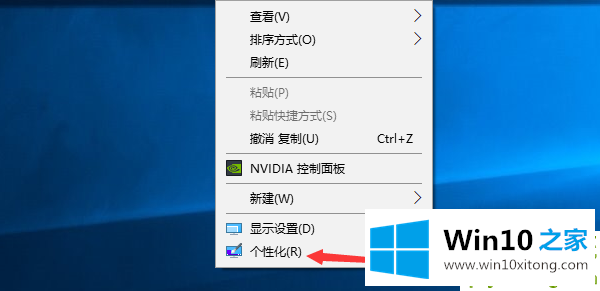
2.点击个性化后,弹出如下窗口,我们点击颜色,弹出下面的窗口
3.下拉菜单,找到“透明效果”、“开始菜单、任务栏、操作中心”,然后点击开关打开,从而打开透明模式;
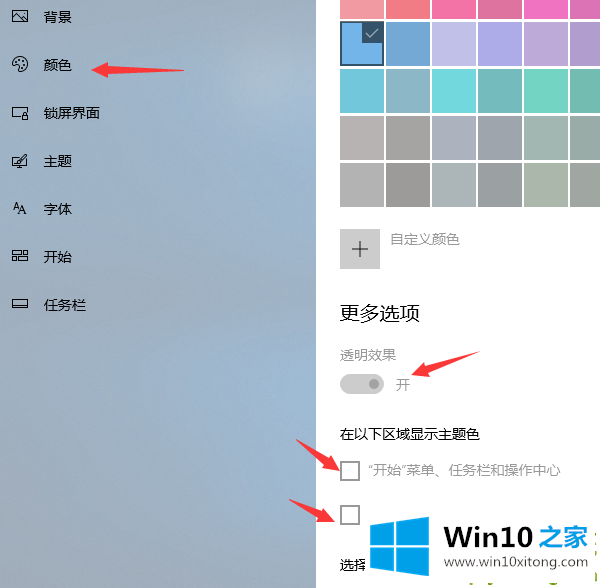
以上是如何设置边肖带给你的win10任务栏的透明度。希望能帮到你。
win10任务栏透明怎么设置的详尽处理技巧在上面的文章中就已经说得非常详细了哦,谢谢大家对本站的关注和支持。